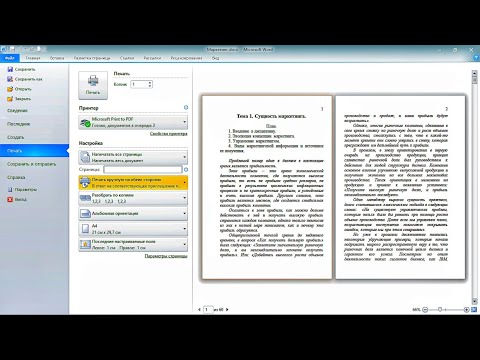
Содержание
- Adobe Reader или Acrobat
- Шаг 1
- Шаг 2
- Шаг 3
- Шаг 4
- Шаг 5
- Шаг 6
- Adobe InDesign
- Шаг 1
- Шаг 2
- Шаг 3
- Шаг 4
- Microsoft Word
- Шаг 1
- Шаг 2
- Шаг 3
- Шаг 4

Печать книг кажется сложной задачей, которую следует оставить только для принтеров, но с правильными программами вы можете настроить печать книг прямо со своего домашнего компьютера. Если вам нужно создать брошюру любого типа, например, для программирования или приглашения, или отформатировать печатную электронную книгу, тоже легко. Самый простой и дешевый способ - создать буклет из формата PDF в Adobe Reader, который можно скачать бесплатно. Те же правила применяются к полной версии Adobe Acrobat. Другое программное обеспечение для печати книг включает Adobe InDesign и Microsoft Word.
Adobe Reader или Acrobat
Шаг 1
Откройте Adobe Reader или Acrobat на своем компьютере.
Шаг 2
Создайте или откройте существующий PDF-документ, который вы планируете распечатать как книгу. Страницы не нужно переставлять, просто разместите их так, как они должны читаться. Программа отформатирует буклет за вас.
Шаг 3
Щелкните меню «Файл», затем «Печать». Убедитесь, что ваш принтер уже подключен к компьютеру и в него загружена бумага.
Шаг 4
Выберите «Масштаб страницы» в меню «Обработка страницы» диалогового окна «Печать». Выберите «Печать буклета». Эта функция упорядочит страницы PDF-файла, поэтому, когда распечатанные листы сложены пополам, страницы книги будут упорядочены правильно.
Шаг 5
Сделайте выбор в меню «Подмножество буклетов» в зависимости от типа вашего принтера. Вам нужно будет распечатать книгу на обеих сторонах страницы. Выберите «Двусторонняя», если ваш принтер поддерживает двустороннюю печать, которая происходит при одновременной печати обеих сторон бумаги. В противном случае выберите «Только лицевая сторона». Как только вы нажмете «Печать», Adobe распечатает только первые страницы листа. Щелкните «Печать».
Шаг 6
Переверните распечатанные страницы, если ваш принтер не поддерживает двустороннюю печать. Вставьте их обратно в принтер, чтобы можно было печатать на другой стороне. Снова нажмите «Файл», «Печать» и выберите «Только лицевый» в «Подмножестве буклета». Как только все страницы будут напечатаны правильно, вы можете сложить их пополам, сгруппировать и закрепить буклет с помощью зажимов или застежек.
Adobe InDesign
Шаг 1
Откройте существующий файл Adobe InDesign, который вы хотите настроить с помощью буклета. Он работает так же, как Adobe Acrobat или Reader, но с большим количеством опций.
Шаг 2
Щелкните меню «Файл». Выбор. Выберите «Распечатать буклет».
Шаг 3
Укажите нужные параметры. Чтобы разместить две основные страницы рядом, выберите «2 страницы вместе». Это позволит вам создавать разворотные страницы, которые будут расположены так, что вы сможете сложить их в книгу. Если хотите, укажите поля для книги, которые определяют количество белого пространства вокруг области печати.
Шаг 4
Выберите «Только нечетные страницы», чтобы напечатать первую сторону страниц. Переверните распечатанные листы и снова загрузите их в принтер. Щелкните «Файл», «Печать буклета» еще раз, чтобы выбрать «Только четные страницы», и напечатайте оставшиеся страницы на другой стороне листа.
Microsoft Word
Шаг 1
Откройте многостраничный документ, который вы хотите отформатировать как книгу в Microsoft Word. Это лучший ресурс для создания одностраничных складных документов, таких как приглашения.
Шаг 2
Щелкните вкладку «Макет страницы». В группе «Параметры страницы» нажмите «Поля», затем «Пользовательские поля».
Шаг 3
В разделе "Страницы" нажмите кнопку "Несколько страниц". Из списка выберите «Книга». Это автоматически создаст две страницы на одном листе бумаги с широким центром для сгиба буклета.
Шаг 4
Нажмите «Файл», «Печать» - или перейдите к «Кнопка Microsoft Office», если вы используете Word 2007. Выберите свой принтер и «Печатать вручную на обеих сторонах», чтобы печатать на каждой стороне бумаги. Слово будет напечатано на одной стороне, затем будет предложено перевернуть страницы и напечатать на другой стороне.